Решавање проблема "Грешка 651: Веза са грешком" у оперативном систему Виндовс 7
Сваког дана, многи корисници се повезују на глобалну мрежу користећи брзу везу засновану на ПППоЕ протоколу. Када се пријавите на мрежу, може доћи до квара: "Грешка 651: Модем или други комуникациони уређај је пријавио грешку . " У материјалу наведеном у наставку, све нијансе који доводе до квара и начини да се отклоне такав непријатан проблем у оперативном систему Виндовс 7 биће демонтирани.
Садржај
Разлози за појаву "грешке 651"
Често, када дође до овог проблема, корисници покушавају поново инсталирати Виндовс. Али ова операција у основи не даје резултат, јер је узрок неисправности повезан са проблематичном мрежном опремом. Штавише, може доћи до проблема и са претплатником и са пружаоцем услуга приступа Интернету. Пређимо на разлоге за појаву "Грешке 651" и опција за њихово решење.
Узрок 1: неисправност у РАСПППоЕ клијенту
У услугама оперативног система Виндовс 7 који су повезани са приступом мрежи, често постоје случајеви "глитцхес". Полазећи од ове чињенице, пре свега, деинсталирамо прошлост и направимо нову.
- Идемо у "Центар за мрежу и дељење " . Кретање по путу:
Панель управленияВсе элементы панели управленияЦентр управления сетями и общим доступом - Уклонимо везу са "грешком 651" .
Лекција: Како уклонити мрежну везу у оперативном систему Виндовс 7
Да бисте креирали другу везу, кликните на "Подешавање нове везе или мреже"
- На листи "Изаберите опцију везе" кликните на "Интернет Цоннецтион" и кликните на "Нект" .
- Изабрали смо ставку "Хигх-спеед (витх ПППоЕ) Цоннецтион преко ДСЛ или кабла који захтева корисничко име и лозинку . "
- Сакупљамо информације које пружа ваш провајдер. Наведите име за нову везу и кликните на "Повежи" .
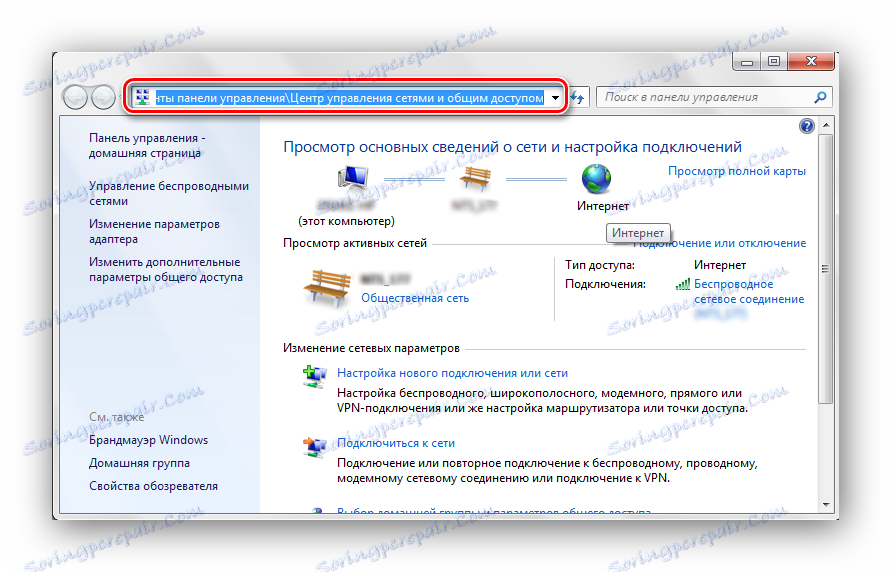
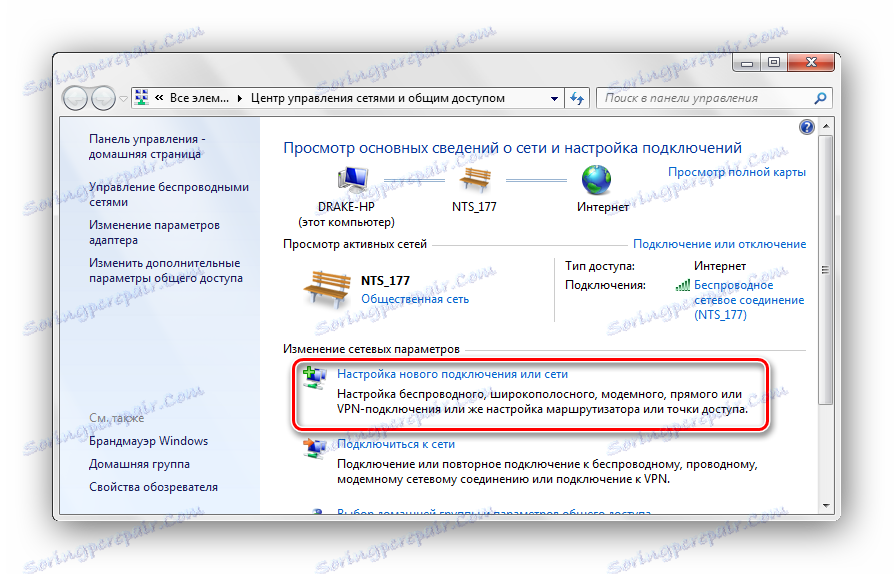
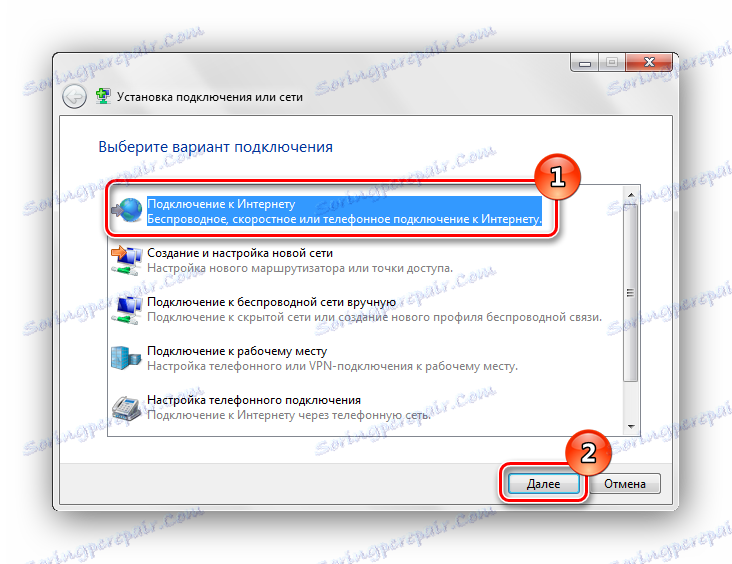
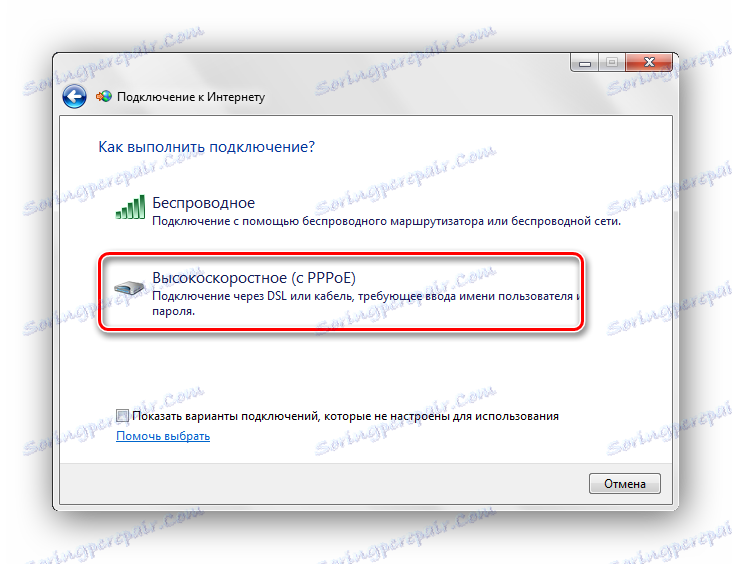
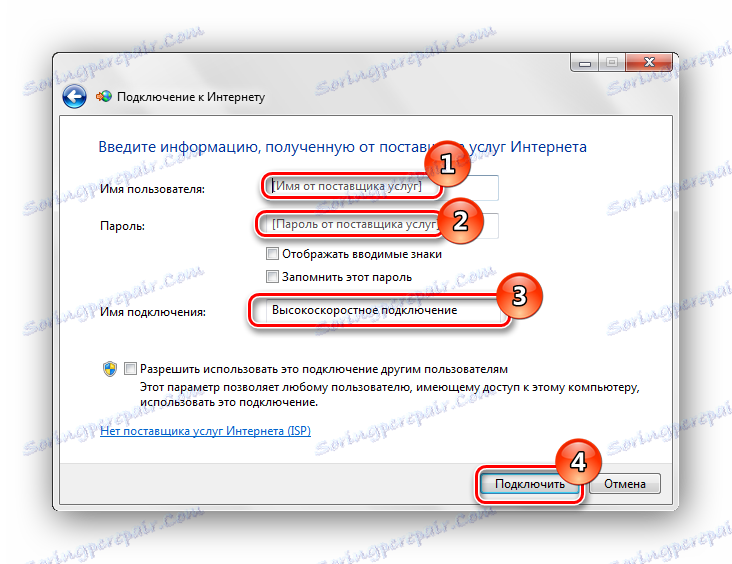
Ако се у креираној вези јавља "грешка 651", онда узрок није грешка РАСПППОЕ клијента.
Узрок 2: Неправилна подешавања ТЦП / ИП
Могуће је да ТЦП / ИП протокол није успео. Ажурирајте њена подешавања користећи Мицрософт Фик Ит услужни програм.
Преузмите Мицрософт Фик Ит са званичне странице
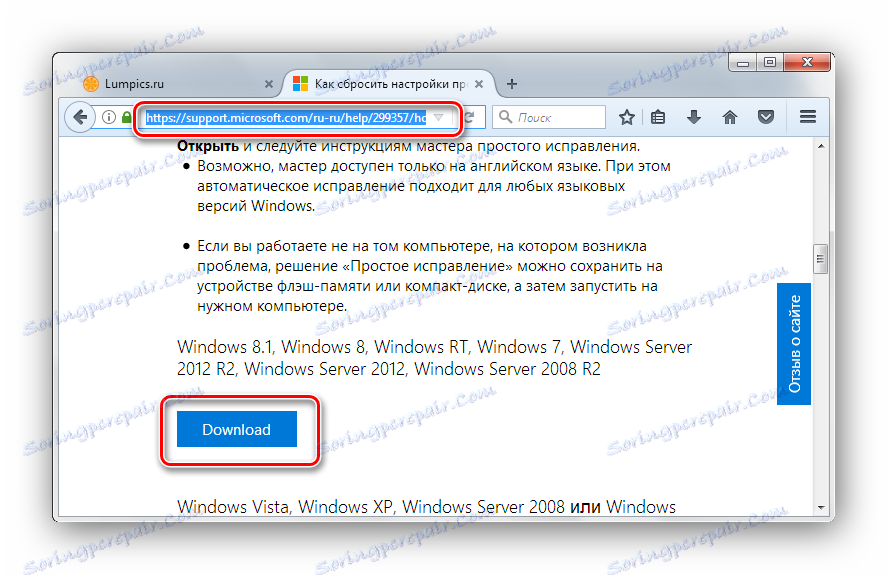
- Након што преузмете софтверско решење компаније Мицрософт, покрените га и кликните на "Нект" .
- У аутоматском режиму подешавања стацк протокола ТЦП / ИП ће бити ажурирана.
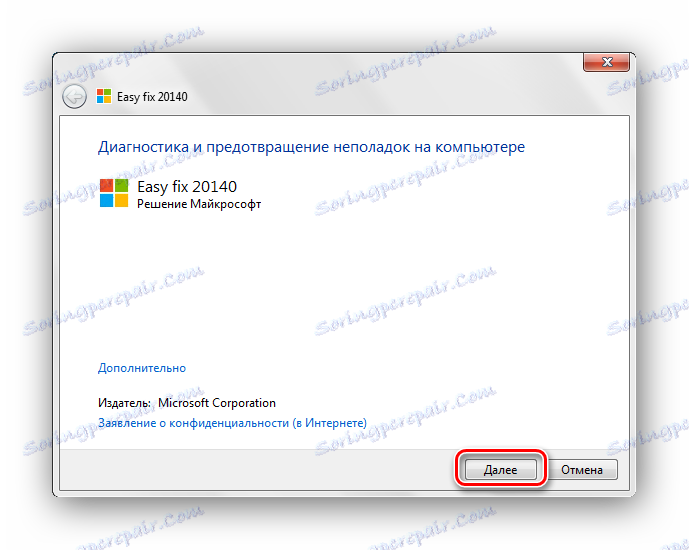
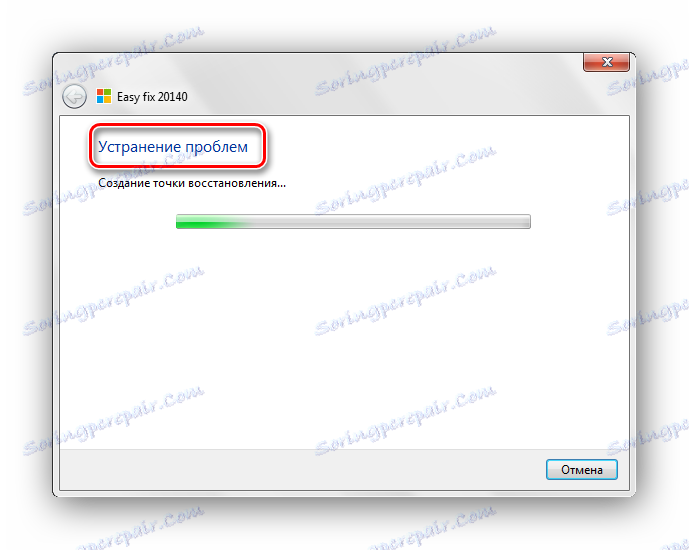
Након поновног покретања рачунара и поновног повезивања.
У одређеним случајевима уклањање параметра ТЦПИ / ИП (шеста верзија) у особинама ПППоЕ везе може помоћи у неутрализацији "грешке 651".
- Кликнути на картицу "Тренутна веза" . Прелазимо у "Центар за мрежу и дељење" .
- Идемо у пододељку "Промена параметара адаптера" , који се налази на левој страни.
- Кликом миша на ПЦМ на везу за коју смо заинтересовани идемо на "Пропертиес" .
- У прозору "Лоцал Ареа Цоннецтион Пропертиес" уклоните избор из елемента "Интернет Протоцол верзија 6 (ТЦП / ИПв6)" , кликните "ОК" .
- Идемо у уредник регистра. Притисните комбинацију тастера Вин + Р и унесите команду
regedit.Прочитајте више: Како отворити Регистри Едитор у оперативном систему Виндовс 7
- Сада прелазимо на кључ регистратора:
HKEY_LOCAL_MACHINESYSTEMCurrentControlSetServicesTcpipParameters - Након што кликнете на слободни простор конзоле, изаберите "Креирај ДВОРД параметар (32 бит)" . Додели му име "ЕнаблеРСС" и поставити га на нулу.
- Слично томе, креирајте параметар под називом "ДисаблеТаскОффлоад" и изједначите га са једним.
- Искључите рачунар и све уређаје који су повезани са њим;
- Провјеравамо све конекторе и каблове за механичко оштећење;
- Укључите рачунар и сачекајте пуну оптерећење;
- Укључујемо уређаје за излаз мреже, чекајући њихов коначни лансир.

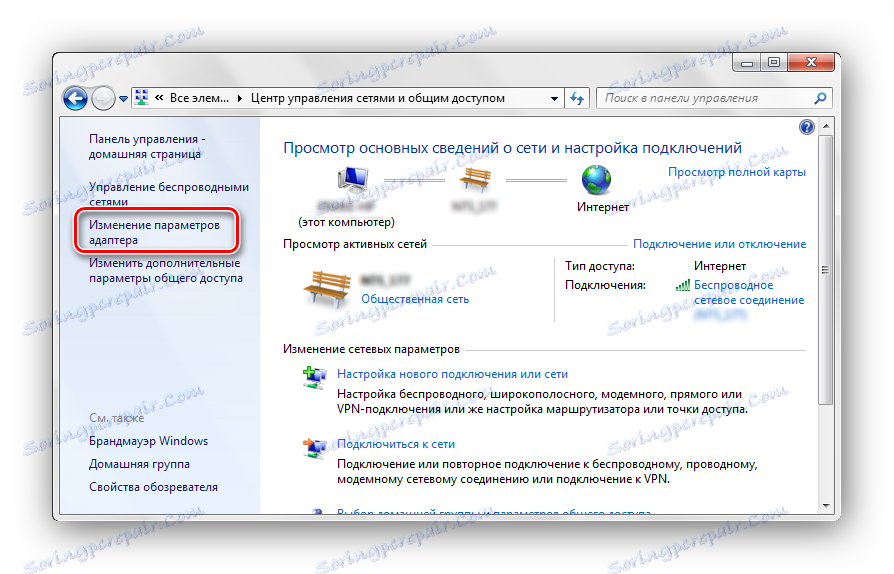
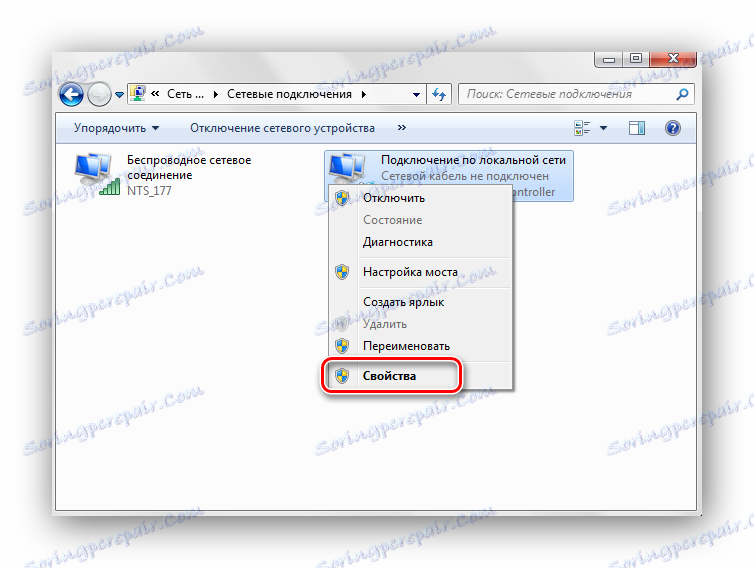
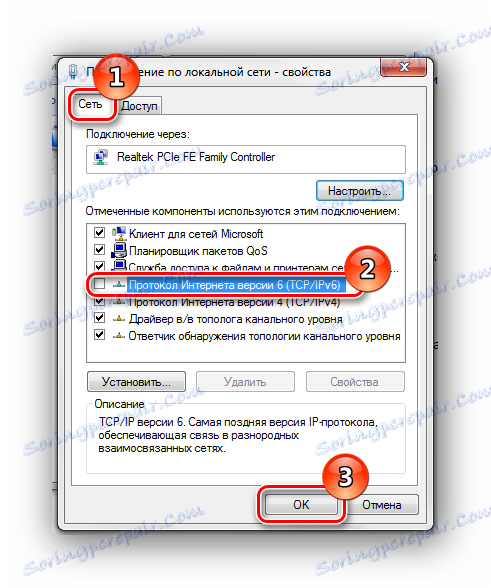
Такође, ТЦП / ИП поставке се могу мењати помоћу едитора базе података. Овај метод се, према идеји, користи за сервер верзију оперативног система Виндовс 7, али, како показује пракса, погодна је и за прилагођену верзију оперативног система Виндовс 7.

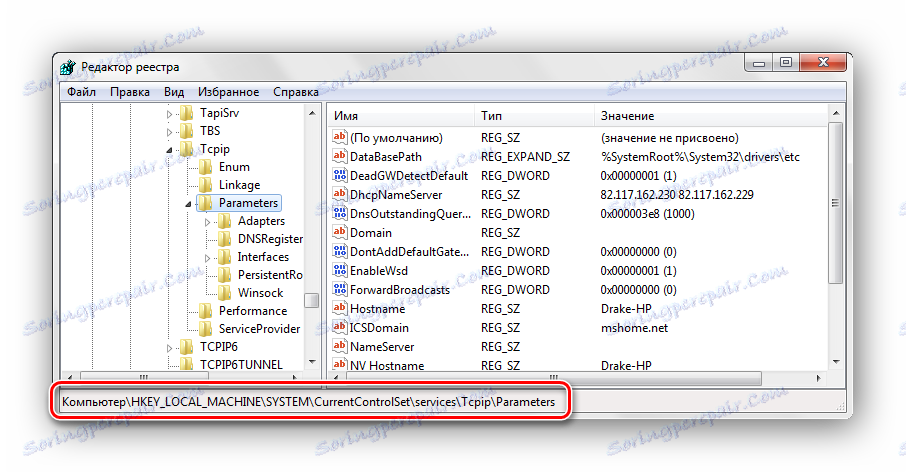
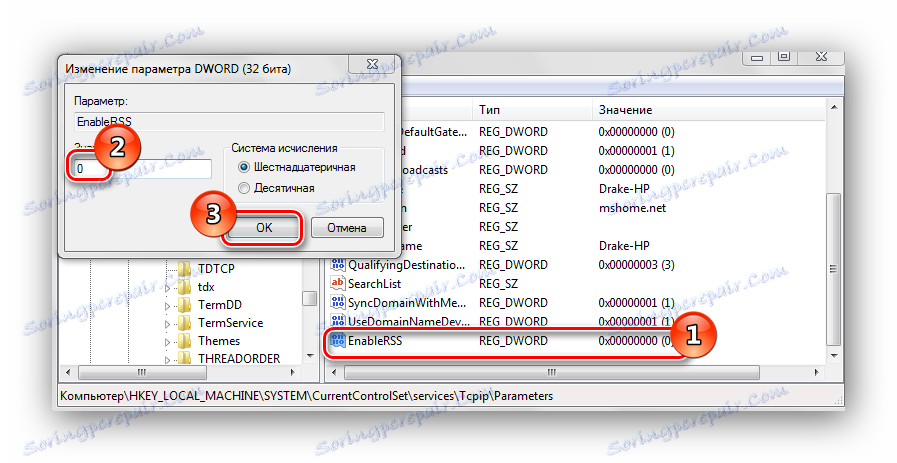
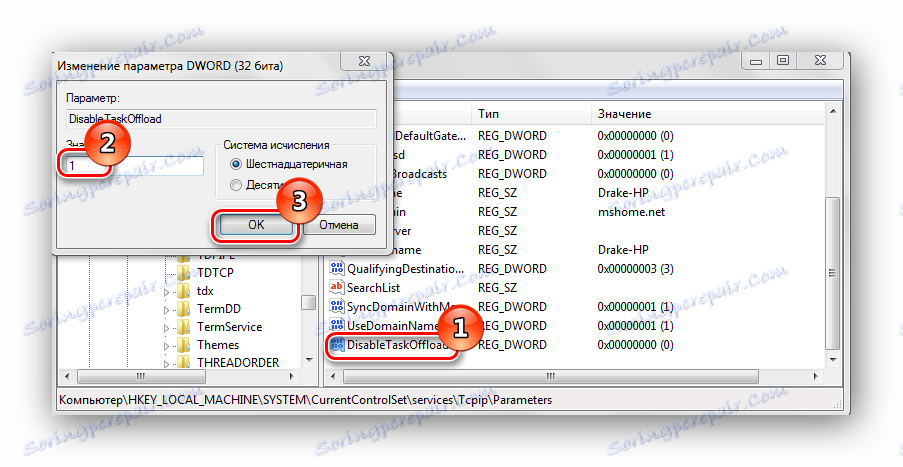
Узрок 3: Драјвери мрежних картица
Софтвер за мрежну картицу може постати застарјљен или ван реда, покушајте да га поново инсталирате или ажурирате. Како то урадити, описано у лекцији, линк на који је приказан у наставку.
Лекција: Проналажење и инсталирање управљачког програма за мрежну картицу
Порекло неисправности може бити скривено у присуству две мрежне картице. У том случају, искључите неискоришћену плочу у "Управљач уређајима" .
Прочитајте више: Како отворити "Управљач уређајима" у оперативном систему Виндовс 7

Разлог 4: компонента хардвера
Проверавамо опрему за сервисабилност:
Проверавамо присуство "грешке 651" .
Разлог 5: Провајдер
Постоји могућност да квар потиче од провајдера сервиса. Морате да контактирате добављача и оставите захтев за провјеру ваше везе. Проверит ће линију и порт за сигнал одзива.
Ако извршење горе поменутих операција није спасило вас од "грешке 651" , требало би да поново инсталирате оперативни систем Виндовс 7.
Прочитајте више: Корак по корак водич за инсталирање оперативног система Виндовс 7
Такође, требало би да редовно проверавате систем за вирусе. Ако имате било каквих питања, питајте их у коментарима.